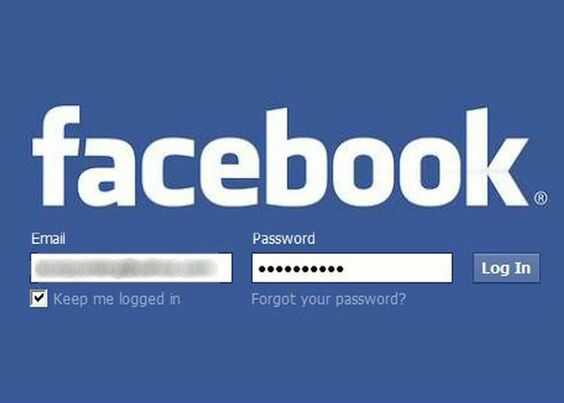Tin tức
Hướng dẫn thay đổi mật khẩu facebook mà không cần mật khẩu cũ
Cách thay đổi mật khẩu Facebook mà không cần mật khẩu cũ
Nếu bạn quên Mật khẩu tài khoản Facebook của mình hoặc chỉ muốn thay đổi mật khẩu, bạn có thể đọc và làm theo hướng dẫn của chúng tôi để thực hiện.
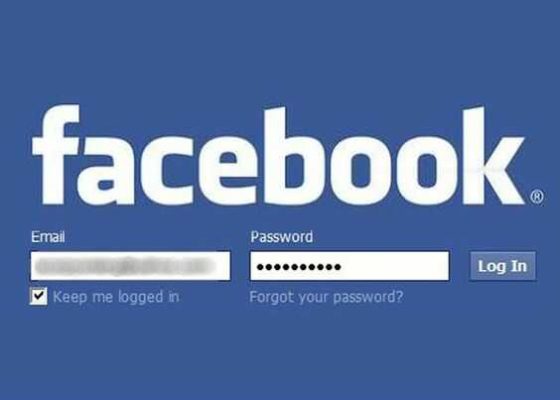
Trong bài viết này, chúng tôi thảo luận về “ Cách thay đổi mật khẩu Facebook mà không cần mật khẩu cũ ” và cung cấp một số bước dễ dàng và được khuyến nghị cho việc này. Hãy bắt đầu đọc qua một số cách của chúng tôi.
Giới thiệu về tính năng “Quên mật khẩu” của Facebook
Tính năng “ Quên mật khẩu ” được liên kết với Facebook cho phép bạn thay đổi hoặc khôi phục mật khẩu Facebook mà không cần đăng nhập vào Tài khoản Facebook. Đối với điều này, bạn phải nhập địa chỉ email hoặc số điện thoại di động hoặc số điện thoại trong cửa sổ / màn hình xác minh tài khoản để thay đổi hoặc đặt lại mật khẩu của bạn.
Sau đó Facebook sẽ gửi mã xác minh đến email hoặc số điện thoại của bạn. Sau đó, bạn cần mở Điện thoại của mình để xem các tin nhắn hoặc email nhận được liên quan đến Xác minh tài khoản Facebook này.

Bây giờ, bạn có thể kiểm tra hộp thư hoặc tin nhắn trên điện thoại của mình để tìm mã xác minh hoặc liên kết đến “Tạo mật khẩu Facebook mới”. Nếu bạn không nhận được bất kỳ mã xác minh nào trên điện thoại hoặc email, thì bạn có thể đăng ký gửi lại mã xác minh.
Do lỗi mạng hoặc một số lý do khác, bạn không thể nhận được mã xác minh. Vì vậy, bạn có thể thử lại quy trình tương tự để lấy mã xác minh. Lưu ý rằng bạn chỉ có thể nhận được mã xác minh nếu bạn đã nhập đúng số điện thoại hoặc ID email cho điều đó.
Facebook cho phép bạn thay đổi hoặc đặt lại mật khẩu Facebook mọi lúc, mọi nơi. Ví dụ: bạn có thể cố gắng truy cập tài khoản Facebook của mình hoặc đặt lại mật khẩu bất kỳ lúc nào từ bất kỳ nền tảng nào bao gồm điện thoại di động, máy tính Windows hoặc Mac và các trình duyệt từ bất kỳ vị trí nào.

Nếu bạn đã đăng nhập vào tài khoản Facebook của mình, thì bạn có thể thực hiện theo tính năng “Quên mật khẩu” để đặt lại mật khẩu Facebook. Để làm như vậy, chúng tôi cung cấp tại đây các bước được đề xuất để thay đổi hoặc đặt lại mật khẩu từ Ứng dụng Facebook trên thiết bị di động.
Nếu bạn không thể xác định Tài khoản Facebook của mình vì một số lý do, thì bạn phải liên hệ với Facebook. Để làm như vậy, hãy nhấp vào “Quên mật khẩu của bạn?” và nhấp vào liên kết “Tôi không thể xác định tài khoản của mình”. Thao tác này sẽ mở ra một biểu mẫu Nhận dạng tài khoản Facebook.
Bây giờ, bạn cần điền các thông tin cần thiết, bao gồm ID email, tên người dùng Facebook và mô tả về ảnh hồ sơ của bạn, sau đó nhấp vào nút “Gửi” để gửi báo cáo. Sau khi hoàn tất, Facebook sẽ cố gắng xác định tài khoản của bạn để bạn có thể đặt lại mật khẩu của mình.
Bây giờ vấn đề trở nên quan trọng, nhiều người dùng Facebook đã báo cáo về vấn đề đang gặp phải khi khôi phục mật khẩu Facebook của họ, trên các nền tảng trực tuyến khác nhau và yêu cầu giải pháp. Một người dùng giải thích rằng anh Jonh nguyễn đã quên mật khẩu cũ và muốn đăng nhập lại vào tài khoản Facebook của mình.
Người dùng giải thích
Anh Jonh nguyễn giải thích thêm rằng, sau đó khi nhận thấy cần đặt lại mật khẩu Facebook thì anh chỉ cần nhấp vào liên kết “Quên mật khẩu” bên dưới nút “Đăng nhập”. Màn hình xuất hiện yêu cầu xác minh tài khoản của bạn, bạn chỉ cần nhập số điện thoại di động của mình và đăng ký xác minh. Sau đó, anh ấy đã nhận được mã xác minh và do đó, tài khoản của anh ấy đã được đăng nhập thành công.
Nếu số điện thoại hoặc ID email liên kết với tài khoản Facebook của bạn không được biết hoặc bạn cũng quên ID email hoặc số điện thoại của mình, thì rất khó truy cập vào tài khoản của bạn vì bạn không thể lấy được bất kỳ mã xác minh nào. Để thực hiện thao tác “Thay đổi hoặc đặt lại Mật khẩu Facebook mà không cần Mật khẩu Cũ”, bạn có thể đọc và làm theo các bước dưới đây.
[Mẹo & Thủ thuật] Làm thế nào để sửa đổi mật khẩu Facebook mà không cần mật khẩu cũ?
Quy trình 1: Khôi phục mật khẩu Facebook mà không cần xác nhận Đặt lại mã
Bước 1: Đầu tiên, bạn nên cố gắng đăng nhập vào tài khoản Facebook của mình trên trang web chính thức bằng tên người dùng và mật khẩu chính xác
Bước 2: Nếu bạn không biết mật khẩu của mình hoặc quên mật khẩu, hãy nhấp vào nút “Quên mật khẩu”
Bước 3: Trong trường hợp nếu bạn gặp lỗi khi nhấp vào “Quên mật khẩu”, hãy chuyển sang tiếp theo và nhập địa chỉ email thay thế hoặc số điện thoại di động đã đăng ký vào trường bắt buộc
Bước 4: Nếu bạn không có hai tùy chọn này, hãy chọn tùy chọn “Nhận dạng” và chọn “Hình ảnh bạn bè” trên Facebook của bạn. Bạn sẽ có cơ hội nhập mật khẩu mới
Bước 5: Sau đó, nhấp vào nút “Xác minh”. Bạn sẽ có cơ hội nhập mật khẩu mới vào cả hai trường mật khẩu “Mới” và “Xác nhận”
Thủ tục 2: Thay đổi mật khẩu Facebook nếu bạn đã đăng nhập
Bước 1: Nếu bạn đã đăng nhập, hãy nhấp vào “Mũi tên” ở góc trên bên phải của “Trang Facebook”
Bước 2: Chọn tùy chọn “Cài đặt” từ danh sách thả xuống
Bước 3: Trong trang “Cài đặt”, nhấp vào “Bảo mật và đăng nhập”
Bước 4: Bây giờ, nhấp vào “Chỉnh sửa> Thay đổi mật khẩu”
Bước 5: Nhập “Mật khẩu hiện tại của bạn” và “Mật khẩu mới” vào các trường tương ứng. Bạn nên sử dụng mật khẩu mạnh bằng các chữ cái có chữ hoa, chữ thường, số và ký hiệu
Bước 6: Cuối cùng, nhấp vào “Lưu thay đổi”.
Thủ tục 3: Thay đổi mật khẩu Facebook mà không cần mật khẩu cũ (Nếu bạn đã đăng nhập)
Bước 1: Thực hiện theo “Bước 1” đến “bước 4” của “Quy trình 2”
Bước 2: Bây giờ, nhấp vào “Quên mật khẩu của bạn” trong tùy chọn “Thay đổi mật khẩu của bạn”
Bước 3: Làm theo hướng dẫn trên màn hình để đặt lại mật khẩu Facebook của bạn.
Thủ tục 4: Khôi phục mật khẩu Facebook mà không cần ID email và số điện thoại
Bước 1: Mở trình duyệt của bạn và truy cập “Trang web Facebook”
Bước 2: Bây giờ, nhấp vào liên kết “Quên mật khẩu” bên dưới “Văn bản mật khẩu”
Bước 3: Nhập địa chỉ email hoặc số điện thoại được sử dụng để đăng ký tài khoản Facebook của bạn vào hộp văn bản “Tìm tài khoản của bạn”
Bước 4: Nhấp vào “Tìm kiếm”, chọn “Sử dụng tài khoản Google của tôi” và nhấp vào “Tiếp tục”
Bước 5: Nhập địa chỉ Gmail và mật khẩu để đăng nhập vào Tài khoản Google của bạn
Bước 6: Sau khi xác thực thành công bằng Tài khoản Google, bạn sẽ thấy màn hình nhập mật khẩu mới và xác nhận bằng cách nhập tương tự
Đối với người dùng Di động smartphone:
Bước 1: Mở Ứng dụng Facebook hoặc truy cập trang web Facebook trên điện thoại di động của bạn
Bước 2: Bây giờ hãy nhấn vào liên kết “Cần trợ giúp” và nhấn vào “Quên mật khẩu” trong menu
Bước 3: Tìm kiếm tài khoản của bạn bằng cách nhập số điện thoại hoặc địa chỉ email của bạn bằng hộp tìm kiếm
Bước 4: Chạm vào tùy chọn “Đây là tôi”. Bạn có hai tùy chọn để khôi phục “gửi mã qua email” và “Gửi mã qua SMS”
Bước 5: Chọn một trong hai tùy chọn này và nhấn vào “Tiếp tục”. Kiểm tra hộp thư hoặc điện thoại của bạn và sao chép mã khôi phục mật khẩu
Bước 6: Bây giờ, nhập mã sáu chữ số và nhập nút “Tiếp tục”
Bước 7: Nhập “mật khẩu mới” và nhấn vào “Tiếp tục”. Quá trình này sẽ thay thế mật khẩu của bạn và bạn có thể đăng nhập vào ứng dụng Facebook hoặc trang web của mình bằng mật khẩu mới.
Kết luận cách thay đổi mật khẩu facebook
Tôi chắc chắn rằng bài viết này đã giúp ích cho “ Cách thay đổi mật khẩu Facebook mà không cần mật khẩu cũ ” với các bước đơn giản. Bạn có thể đọc và làm theo các bước được đề cập ở trên để thực hiện việc này. Nếu bạn có bất kỳ đề xuất hoặc thắc mắc nào về vấn đề này, vui lòng viết vào khung bình luận bên dưới nhé.